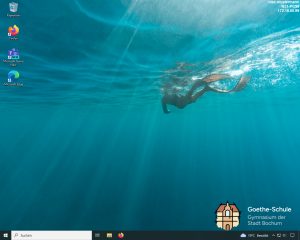An der Goethe-Schule verfügen wir über zwei Computerräume: A105 im Altbau und N31 im Neubau (Oberstufengebäude). Häufig findet in den Computerräumen Informatik- oder Technik-Unterricht statt, sie können aber selbstverständlich von Lehrkräften auch für anderen Unterricht gebucht werden.
Um dich an den Computern in den Computerräumen anzumelden, brauchst du deine Zugangsdaten für das pädagogische Netz und WLAN. Du weißt dein Passwort nicht mehr? Dann lies hier weiter!
Bei der ersten Anmeldung, aber auch bei der späteren Nutzung gibt es einige Besonderheiten zu beachten:
Erste Anmeldung
Wenn du an einem Computer länger als 4 Wochen nicht mehr angemeldet warst, kann die Anmeldung mehrere Minuten dauern. In dieser Zeit werden Dateien und Einstellungen für dich vorbereitet.
Manchmal hast du bei der ersten Anmeldung noch keine Internetverbindung. (Das erkennst du z. B. daran, dass die Teams-App nicht funktioniert oder du mit dem Firefox-Browser keine Internetseiten besuchen kannst.) In diesem Fall wurde die Einrichtung deines Accounts noch nicht vollständig abgeschlossen. Starte den Computer neu und melde dich noch einmal an.
Wenn du dich an einem anderen Computer anmeldest, wird auch dort ein neues Benutzerkonto angelegt. Daher ist es sinnvoll, dass du immer den gleichen Computer nutzt, sofern das möglich ist. (Im Klassenraum habt ihr ja auch nicht ständig wechselnde Sitzplätze.)
Computer nutzen
Wenn du die erste Anmeldung geschafft hast, kannst du den Computer ganz normal benutzen:
Dateien speichern
Die Computer werden automatisch aufgeräumt: Wenn du an einem Computer länger als 4 Wochen nicht mehr angemeldet warst, werden deine Einstellungen und Daten auf diesem Computer gelöscht (betrifft z. B. „Eigene Dokumente“ oder Dateien auf dem Desktop).
Daher solltest du alle deine Daten immer in deinem persönlichen Verzeichnis P: oder in OneDrive/Teams ablegen. Alternativ kannst du deine Dateien in deinem Klassen-/Jahrgangsstufenverzeichnis unter K: ablegen. Diese Orte werden nicht automatisch gelöscht, und du kannst von jedem Computer darauf zugreifen.
| Bezeichnung | Beschreibung | automatisch gelöscht? | |
|---|---|---|---|
| P: | (Benutzername) | Persönliches Verzeichnis, in dem du alle deine Dateien ablegen kannst | wenn du die Goethe-Schule verlässt |
| K: | Gruppen | Gemeinsame Verzeichnisse für die einzelnen Klassen und Jahrgangsstufen | am Ende des Schuljahres |
| L: | Lehrer | Gemeinsames Verzeichnis für alle Lehrkräfte | unregelmäßig |
| N: | Apps | Hier sind einzelne Apps abgelegt, die manchmal im Unterricht benötigt werden. | gar nicht |
| S: | Schüler | Austausch-Verzeichnis für alle Schülerinnen, Schüler und Lehrkräfte | nach einigen Stunden! |
| V: | Vorlagen | Hier können Lehrkräfte Dateien mit Aufgaben oder Vorlagen hinterlegen, Schülerinnen und Schüler können nur lesend zugreifen. | nach einigen Stunden! |